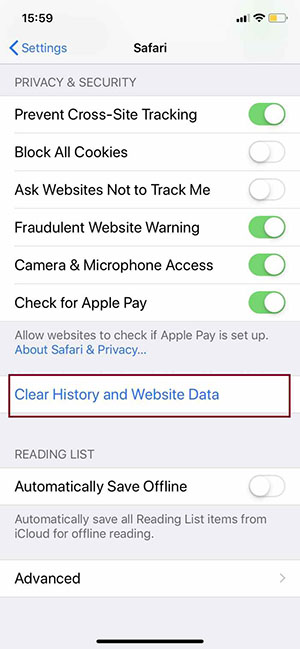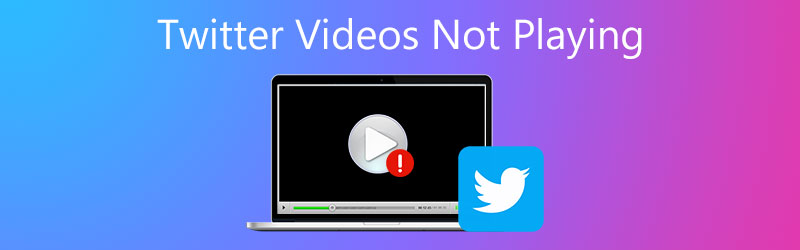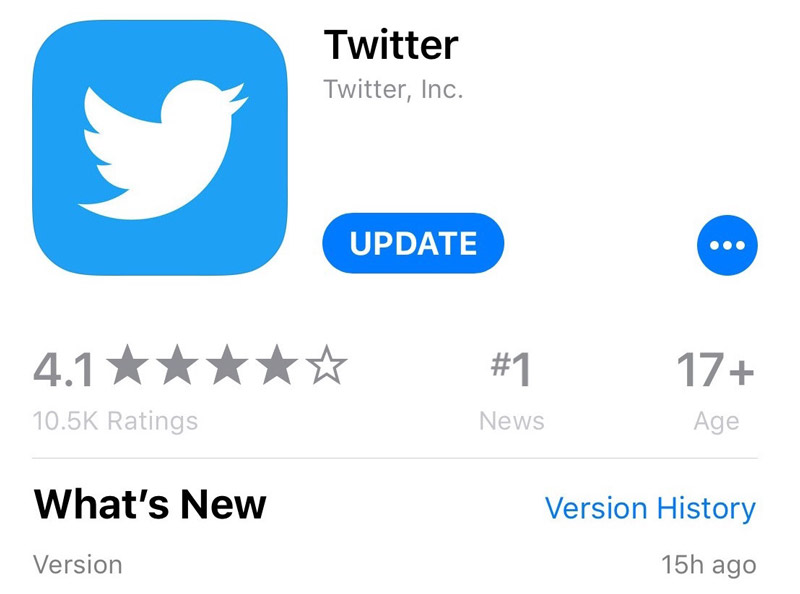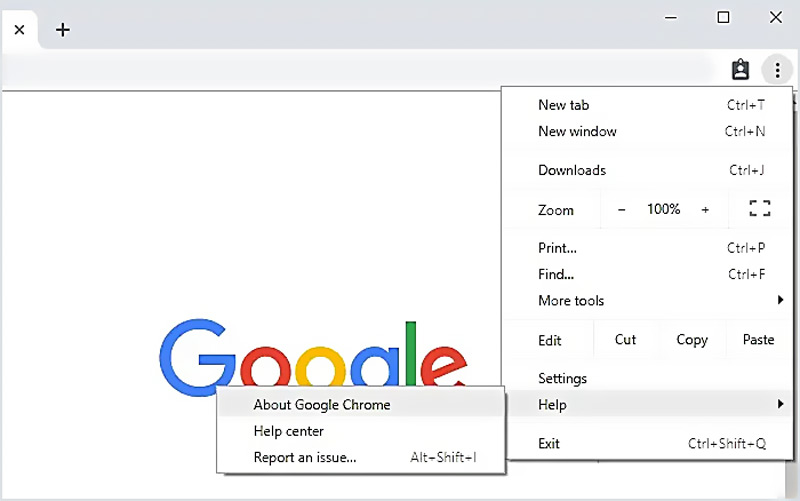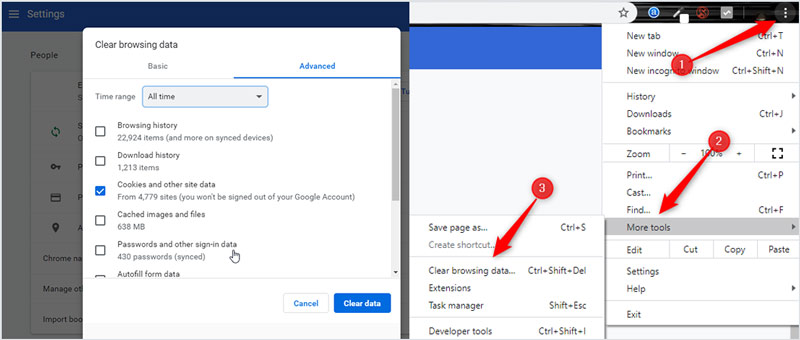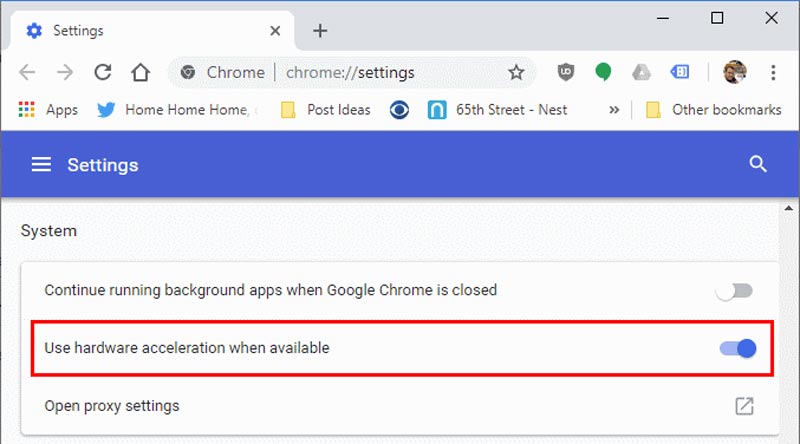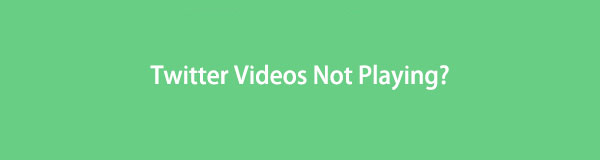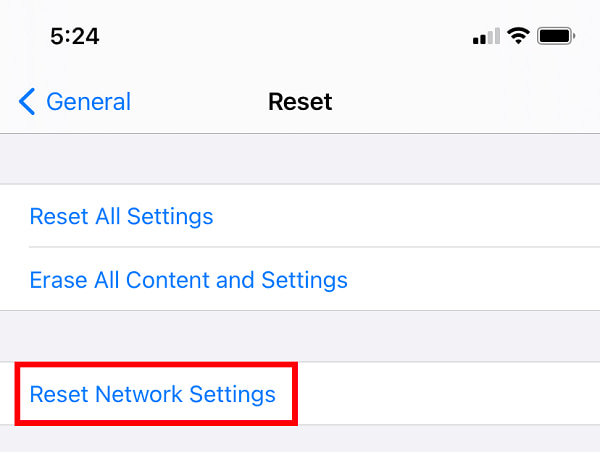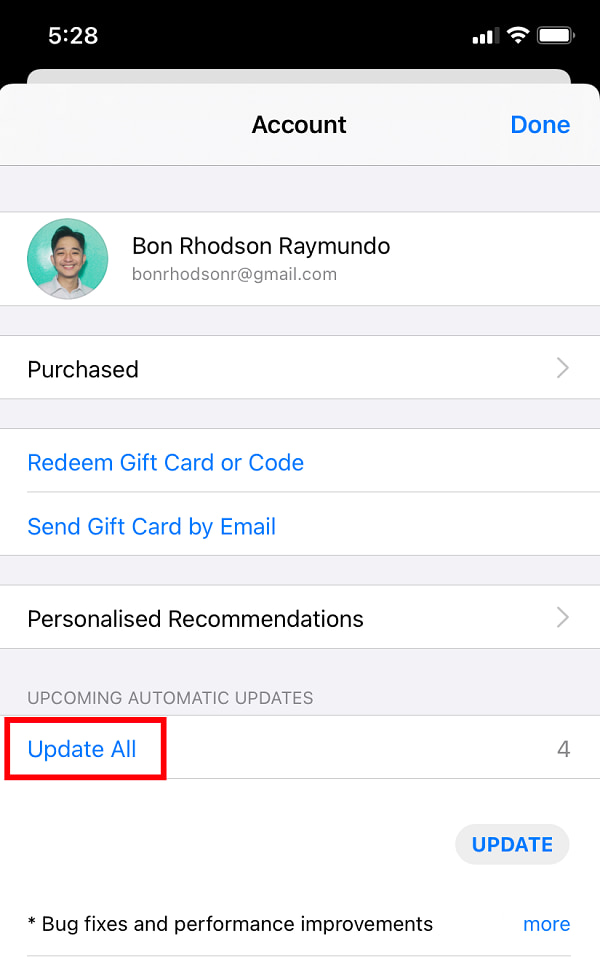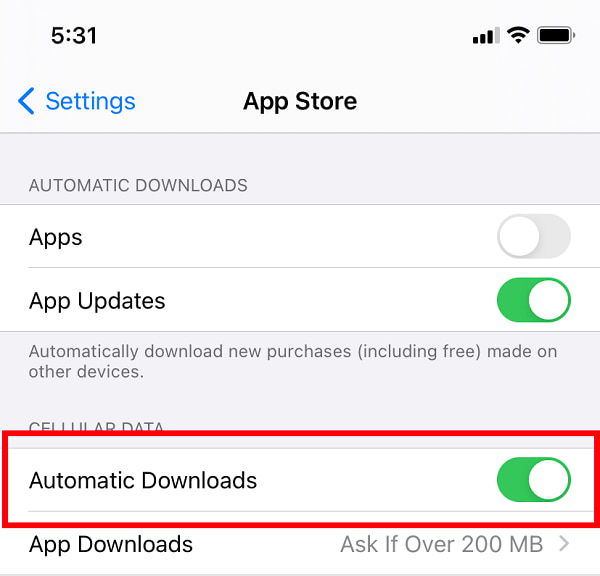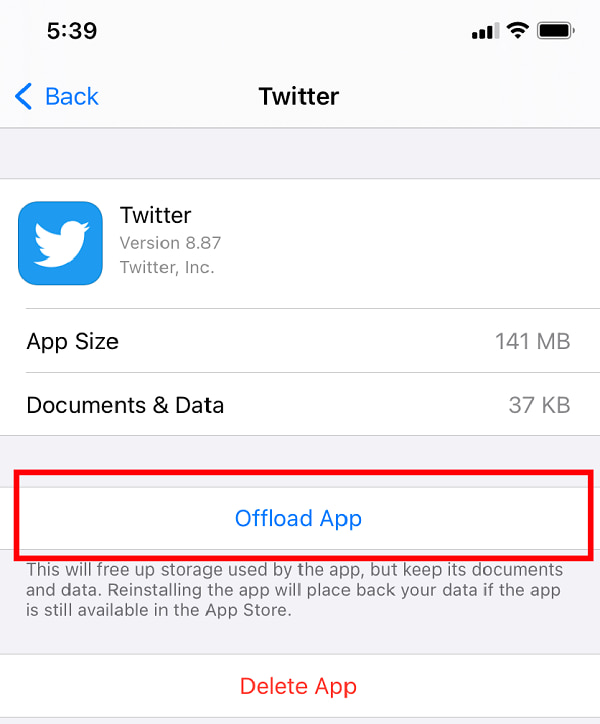что делать если в твиттере не загружается видео
Вот исправление для Twitter: видео не воспроизводится на iPhone/Android/Chrome
Как исправить видео из Twitter, не воспроизводимое на мобильном телефоне или компьютере? Причины могут быть разными, но не волнуйтесь.Здесь мы предоставляем список устранения неполадок для мобильного телефона (iPhone, Android) и веб-браузера компьютера (Chrome, Firefox,…).Это может устранить большинство причин, по которым видео из Twitter не воспроизводится.
Исправить не воспроизводимые видео в Twitter
# Видео Twitter не воспроизводится на моем iPhone/Android
1.Подключите хорошую сеть и перезапустите приложение Twitter
Иногда причиной того, что видео в Twitter не воспроизводится, является плохая сеть.В этом случае вы можете подключиться к Wi-Fi с достаточным уровнем сигнала, а затем перезапустить приложение Twitter, чтобы снова загрузить видео.
2.Обновите приложение Twitter до последней версии
.Если приложение Twitter на вашем iPhone/Android устарело, это может вызвать некоторые неудобства, например отключение видео.Итак, вы можете обновить приложение Twitter в App Store/Google Play и снова открыть его.
3.Переустановите приложение Twitter на iPhone/Android
Попробуйте переустановить приложение Twitter на своем iPhone или Android.Это потому, что в самом приложении могут быть некоторые сбои.
4.Запустите браузер мобильного телефона, чтобы проверить
.Если вы обнаружите, что видео Twitter не воспроизводится при посещении https://Twitter.com/ в мобильном браузере, вы можете удалить все данные и файлы cookie в нем.После этого перезапустите мобильный браузер, чтобы посмотреть, можно ли сейчас успешно воспроизводить видео из Twitter.Однако вам нужно быть осторожным, поскольку файлы cookie хранят много информации.После этого все сайты должны будут повторно войти в систему самостоятельно.
# Не удается воспроизвести видео Twitter в веб-браузере
Здесь мы используем Chrome в качестве примера.Исправление для других веб-браузеров аналогично этому.
1.Закройте веб-страницы и перезапустите Chrome
Закройте все веб-страницы, затем перезапустите браузер Chrome, чтобы еще раз просмотреть видео Twitter.
2.Обновите Chrome до последней версии
В Chrome нажмите «Настройки»-«О Chrome», чтобы убедиться, что у вас уже установлена последняя версия браузера Chrome.
3.Убедитесь, что Flash в Twitter не блокируется
Нажмите кнопку в форме замка в левой части адресной строки Chrome и убедитесь, что Flash не заблокирован.
4.Очистить все файлы cookie Twitter в браузерах
Очистить весь кеш и файлы cookie Twitter из меню настроек Chrome.Вот пример: введите «cookie», затем выполните поиск в «Twitter», чтобы удалить все файлы cookie Twitter и данные сайта.
5.Отключить плагины/надстройки/расширения в браузерах
В браузере Chrome вы можете ввести «chrome://extensions» в строку поиска URL и отключить все плагины, особенно блокировщики рекламы.
6.Отключите программное обеспечение безопасности и брандмауэр на компьютере
Если на вашем компьютере установлено неофициальное программное обеспечение безопасности, сначала выключите их, а затем перезагрузите компьютер.
7.Убедитесь, что загружаемое видео совместимо с Twitter
При загрузке видео в Twitter через мобильное приложение или веб-браузер компьютера убедитесь, что формат видео совместим с Twitter.В противном случае он не будет воспроизводиться в Твиттере.
Я надеюсь, что эта статья поможет вам избавиться от видео в Твиттере, которое не воспроизводится.Вы можете устранить проблемы для своего приложения/веб-страницы Twitter или загрузить видео из Twitter с помощью VideoSolo Online Video Downloader, чтобы воспроизвести их на компьютере/iPhone/телефоне Android.Надеюсь, вы хорошо проведете время со своими видео в Twitter!
5 советов, как исправить видео в Twitter, которые не воспроизводятся
Видео из Twitter внезапно перестают воспроизводиться на вашем Android, iPhone или ноутбуке?
Видео, загруженные в Twitter, настроены на автоматическое воспроизведение при прокрутке профиля Twitter. Однако многие пользователи жаловались на Видео в Twitter не воспроизводятся проблема. Вы сталкиваетесь с аналогичной проблемой воспроизведения и видите только кружок загрузки?
Могут быть разные причины, по которым видео в Твиттере не воспроизводятся. Здесь мы даем 5 советов по поиску и устранению неисправностей Видео в Twitter не воспроизводятся на телефоне Android, iPhone и компьютерном веб-браузере, таком как Chrome и Firefox.
Часть 1. Перезагрузите устройство, чтобы исправить видео из Twitter, которые не воспроизводятся
Когда видео не воспроизводятся в Твиттере, вам следует сначала перезагрузить устройство Android, iOS или компьютер и проверить, исчезла ли проблема. Это может быть самый простой способ исправить различные проблемы, включая то, что видео в Twitter не воспроизводятся.
Вы можете выключить устройство обычным способом, подождать несколько минут, а затем перезапустить его. Если вы воспроизводите видео Twitter в веб-браузере и сталкиваетесь с этой проблемой, вы можете сначала обновить или перезагрузить страницу.
Часть 2. Обновите приложение или браузер, чтобы исправить видео, которые не воспроизводятся в Twitter
Если видео из Twitter невозможно воспроизвести на вашем мобильном устройстве, таком как телефон Android, iPhone или iPad, вы можете обновить приложение Twitter до последней версии, чтобы попытаться решить проблему с воспроизведением. Если вы используете устройство Android, вы можете перейти в Google Play Store, чтобы обновить приложение. Как пользователь iOS, вы можете обновить приложение Twitter через App Store. Здесь вы также можете удалить приложение Twitter, а затем повторно установить его.
Если в вашем веб-браузере, таком как Chrome, Safari или Firefox, возникла проблема, связанная с тем, что видео из Twitter не воспроизводятся, вы также можете проверить наличие доступных обновлений для вашего браузера.
Часть 3. Удалите файлы cookie, чтобы исправить видео из Twitter, которые не воспроизводятся в Chrome или Firefox
В некоторых случаях проблема, связанная с тем, что видео Twitter не воспроизводятся в веб-браузере, вызвана тем, что там собрано слишком много данных о просмотре. Вы можете очистить файлы cookie, кешированные изображения и файлы, файлы cookie, историю просмотров и многое другое, чтобы решить проблему. В качестве примера мы возьмем очистку кэшированных данных Chrome.
Часть 4. Переключите устройство или браузер для воспроизведения видео в Twitter.
Twitter совместим с форматом файлов MP4 в веб-браузере и поддерживает видеоформаты MP4 и MOV на мобильных устройствах. Если видео невозможно воспроизвести на вашем компьютере, вы можете просмотреть их на портативном устройстве Android или iOS. Кроме того, вы можете открывать эти видео в Твиттере в другом браузере.
Отличный видео конвертер Twitter, о котором вы, возможно, захотите узнать
Часть 5. Отключите аппаратное ускорение, чтобы исправить видео в Twitter, которые не воспроизводятся
Когда видео из Twitter не воспроизводятся в вашем браузере, таком как Firefox или Chrome, вы можете отключить Аппаратное ускорение чтобы попытаться решить проблему. В качестве примера возьмем Google Chrome.
Часть 6. Часто задаваемые вопросы о видео в Твиттере, которые не воспроизводятся
1. Почему не воспроизводятся видео в Твиттере?
2. Как долго видео может быть в Твиттере?
Twitter позволяет загружать видео продолжительностью более 2 минут. Если вы используете профессиональный инструмент для издателей в Twitter, вам разрешено публиковать видео продолжительностью до 10 минут.
3. Как настроить функцию автовоспроизведения Twitter для Android и iPhone?
Независимо от того, используете ли вы приложение Twitter на устройстве Android или iOS, если вы хотите настроить автовоспроизведение видео, вам следует перейти в Настройки и конфиденциальность. Выберите раздел «Общие» и нажмите «Использование данных». Затем коснитесь опции автовоспроизведения видео и настройте ее в соответствии с вашими потребностями.
Вывод
Видео в Твиттере не воспроизводятся? Прочитав этот пост, вы можете получить 5 эффективных способов решить, что видео не воспроизводятся в Twitter, ни в веб-браузере компьютера, ни на портативном устройстве Android / iOS. Если у вас все еще есть какие-либо вопросы о воспроизведении видео в Twitter, вы можете оставить нам сообщение в комментарии.
Попробуйте Vidmore Player бесплатно
Универсальный медиаплеер для дисков Blu-ray, DVD, видеофайлов и музыки в Windows 11/10/8/7, Mac OS X 10.7 и выше
Некоторые из ваших медиафайлов не удалось загрузить
Многие люди используют Twitter в личных и служебных целях. Однако многие пользователи сталкиваются с ошибками загрузки, когда пытаются опубликовать твит с помощью медиа. Они видят сообщение об ошибке: «Некоторые из ваших медиафайлов не удалось загрузить. »
По словам некоторых пользователей, в их твитах или медиафайлах нет нарушений правил. Тем не менее Twitter блокирует их твиты. Эта ошибка затрагивает любой формат файла для изображения и видео, включая jpg / jpeg, gif, png mp4. В основном это происходит с новыми учетными записями на платформе социальных сетей, в профилях которых мало подписчиков.
Исправление сообщения об ошибке Twitter «Не удалось загрузить некоторые из ваших медиафайлов»
Если вы продолжаете видеть сообщение об ошибке всякий раз, когда пытаетесь опубликовать твит, есть несколько способов решить проблему. Следуйте каждому методу по очереди и посмотрите, поможет ли он устранить неполадки и решить проблему с загрузкой.
Метод №1 — пройти проверку безопасности Google с помощью reCAPTCHA
В большинстве случаев пользователи подтверждали, что простая проверка безопасности помогла им исправить ошибку. Вам понадобится Google, чтобы отправить вам подтверждение того, что вы не робот. Для этого заполните предоставленную CAPTCHA.
Чтобы запустить проверку Google CAPTCHA, опубликуйте твит без каких-либо материалов. Google предложит подтверждение. После того, как вы пройдете проверку безопасности, вы сможете загружать медиа в свои твиты.
Метод № 2 — Очистите историю поиска
Есть разные способы очистить историю поиска в каждом браузере.
Метод № 3 — Отключить подключение к VPN-серверу

Еще один способ исправить ошибку загрузки мультимедиа в Twitter — отключить используемый VPN-сервер. Отключите VPN сервис и попробуйте снова опубликовать твит в СМИ и посмотреть, сработает он или нет. После этого вы можете снова включить VPN-соединение.
Некоторым пользователям придется сталкиваться с этой ошибкой в Twitter несколько раз подряд. Но как только у вас появится несколько подписчиков в вашем профиле и вы некоторое время публикуете несколько твитов, ошибка исчезает навсегда.
Какой из вышеперечисленных методов работает для вас? Расскажите нам в комментариях ниже.
Научитесь разрешать видео в Твиттере, которые не воспроизводятся наиболее эффективными способами
Ожидается, что при прокрутке видео в приложении Twitter оно сразу же начнет воспроизводиться, даже если вы не коснетесь его. Однако бывают ситуации, когда просмотр видео в Твиттере вызывает у вас проблемы. Несколько факторов способствуют возникновению проблем с воспроизведением видео в Твиттере, и это может сильно раздражать, когда ваши видео не воспроизводятся, потому что вы упускаете много полезной информации, а ваш канал кажется неполным. Может быть ряд простых или сложных причин, по которым ваши видео в Твиттере не воспроизводятся на вашем компьютере или в мобильном браузере в Chrome. В этой статье мы рассмотрим все возможности и предложим несколько простых исправлений для ваших видео в Twitter, которые не воспроизводятся.
1. Почему не воспроизводятся видео в Твиттере
Твиттер испытывает трудности и неудобное воспроизведение видео по многим причинам, и эти проблемы могут быть вызваны множеством факторов. Итак, прежде чем мы перейдем к тому, как ее решить, давайте выясним, что вызывает проблему. Давайте начнем с этой заметки.
Неисправное Интернет-соединение
Для воспроизведения видео в Twitter требуется стабильное и безопасное сетевое соединение для беспрепятственного воспроизведения видео. Таким образом, проблема с видео в Твиттере, которая не воспроизводится, может быть вызвана нестабильным интернет-соединением. Точно так же, если вы использовали свои высокоскоростные данные за месяц, вы можете столкнуться с этой проблемой. Канал Twitter может загружаться в сценарии с ограниченным использованием данных, но для воспроизведения видео требуется высокоскоростной доступ к данным.
Устаревшее приложение и браузер
Если у вас устаревшие версии приложений Twitter в браузерах, это может привести к тому, что видео не будет воспроизводиться в ленте Twitter, поскольку они могут иметь много проблем с совместимостью, ошибками и устаревшими дисками, которые являются основной причиной проблем при просмотре приложений Twitter, особенно при воспроизведении видео.
Перегруженные ненужные файлы (кеш, файлы cookie и история)
Наличие перегруженного кеша, файлов cookie и данных истории также является одной из причин, по которой Twitter иногда не воспроизводит видео. Эти ненужные файлы могут повредить ваше приложение, что сделает его неспособным обрабатывать видео при просмотре.
Плагины и параметры брандмауэра
Плагины безопасности и параметры брандмауэра могут быть одной из причин, по которой видео не воспроизводится в приложении Twitter. Эти вещи могут рассматривать видео Twitter как угрозу безопасности, таким образом полностью останавливая воспроизведение видео.
Совместимость загруженного видео
Если видео, которое вы пытаетесь воспроизвести, несовместимо с видеоформатом Twitter. Тогда вы также можете увидеть ошибку: видео в Твиттере не воспроизводится. Технически Twitter поддерживает видеоформаты MP4 и MOV в мобильных приложениях, а в Интернете он поддерживает видеоформат MP4 в формате H264 со звуком A64.
FoneLab Screen Recorder позволяет вам захватывать видео, аудио, онлайн-уроки и т. Д. На Windows / Mac, и вы можете легко настраивать размер, редактировать видео или аудио и многое другое.
2. Как исправить видео в Твиттере, которые не воспроизводятся
Как исправить видео из Twitter, которые не воспроизводятся на iPhone / iPad
Если вы пользуетесь iPhone или iPad и в то же время испытываете сбой при воспроизведении видео в Twitter. Решение этой проблемы упрощает ее устранение. Ниже приведены возможные решения, которые вы можете использовать на своем iPhone или iPad.
Сброс настроек сети
Наиболее частой причиной того, что видео в Твиттере не воспроизводятся, является плохое и неисправное подключение к Интернету и, безусловно, связано с проблемами в сетевых настройках вашего iPhone / iPad. Неисправное соединение мешает процессу загрузки видеофайла, поскольку видео могут быть доступны только при наличии подключения к Интернету. Ниже приведены инструкции по сбросу сетевых настроек вашего iPhone, чтобы обеспечить правильную работу сети:
Шаги по сбросу настроек сети на iPhone / iPad:
Шаг 1 На вашем iPhone / iPad перейдите в приложение «Настройки». После этого нажмите «Общие настройки», прокрутите вниз и нажмите «Сброс», затем выберите «Сбросить настройки сети», чтобы начать процесс сброса. Во всплывающем окне подтвердите процесс.
Обновите приложение Twitter
Шаги по обновлению приложения Twitter вручную и автоматически:
Шаг 1 Чтобы обновить Twitter вручную на вашем iPhone / iPad, перейдите в App Store, затем коснитесь своего профиля в правом верхнем углу экрана.
Шаг 2 В интерфейсе посмотрите, нужно ли приложение Twitter в обновлении. Если вы видите кнопку «Обновить» рядом с приложением, нажмите на нее, потому что это означает, что ему нужно обновление.
Шаг 1 На вашем iPhone перейдите в приложение «Настройки», затем прокрутите вниз и найдите App Store, затем коснитесь его.
Шаг 2 После этого нажмите кнопку Toggle-Switch рядом с автоматическими загрузками, и в следующий раз ваше приложение Twitter будет обновляться автоматически при каждом обновлении от разработчика.
Разгрузить приложение Twitter
Шаги по разгрузке приложения Twitter:
Шаг 1 На вашем iPhone / iPad перейдите в приложение «Настройки». Затем перейдите в Общие настройки.
Шаг 2 После этого коснитесь хранилища iPhone, затем откройте приложение Twitter и коснитесь его.
Шаг 3 Наконец, нажмите «Выгрузить приложение», чтобы начать процесс, после чего переустановите приложение.
Как исправить видео из Twitter, которые не воспроизводятся на Android
Если вы являетесь пользователем Android и испытываете ту же проблему при воспроизведении видео в Twitter, эта статья также покажет и научит вас, как исправить это на вашем телефоне Android.
Перезагрузите Android-устройство
Когда вы просматриваете приложение Twitter и воспроизведение видео внезапно прекращается, перезагрузка устройства поможет оптимизировать его производительность и решить проблемы, связанные с тем, что Twitter не воспроизводит видео. Просто включите и выключите устройство с помощью кнопки выключения питания. Но также обратите внимание, что перезапуск Android может зависеть от вашей версии и модели. Тем не менее, вам просто нужно просто найти кнопку питания, чтобы сделать это.
Очистить данные приложения Twitter
Удалить ненужные приложения
Загрузка вашего телефона Android множеством ненужных приложений также может повлиять на производительность вашего устройства, что в конечном итоге может повлиять на производительность других приложений, таких как Twitter, при воспроизведении видео. Точно так же шаги по удалению приложений могут отличаться друг от друга в зависимости от модели и версии, которые вы используете.
Как исправить видео из Twitter, которые не воспроизводятся в Chrome
Аналогичным образом, если вы используете браузер Chrome во время просмотра страниц Twitter и просматриваете Twitter, видео не воспроизводятся. Ниже приведены возможные способы ее решения.
Обновить браузер Chrome
В общем, обновление системы может исправить множество проблем с производительностью приложений. Обновления для Chrome обычно могут устранять проблемы совместимости и связанные с ошибками при просмотре таких сайтов, как Twitter. Более того, обновление Chrome улучшит производительность и скорость браузера, а также, возможно, предоставит новые функции для улучшения общего пользовательского опыта.
Шаги по обновлению браузера Chrome:
Шаг 1 В главном интерфейсе браузера Chrome щелкните значок «Настройка и управление Google Chrome» или значок с тремя (3) точками в правом верхнем углу. При выборе нажмите О Chrome.
Шаг 2 Щелкните Обновить Google Chrome. Обновление будет автоматически загружено и применено к вашему Chrome. Затем нажмите «Перезапустить» или перезапустите его, когда будет предложено использовать обновленный браузер. Однако обратите внимание, что если параметр обновления не отображается, это означает, что ваш Chrome обновлен.
Очистить настройки, историю и кеш Chrome
В большинстве случаев причина, по которой видео из Twitter не воспроизводятся в Chrome, заключается в том, что ваш кеш, файлы cookie, история просмотров и временные файлы не позволяют воспроизводить видео в Chrome. Вот почему вам нужно очистить их, чтобы решить проблему.
Шаги по очистке настроек, истории и кеша Chrome в Chrome:
Шаг 1 В браузере Chrome щелкните значок «Настройка и управление Google Chrome» или значок с тремя (3) точками в правом верхнем углу. Затем нажмите «Настройки».
Шаг 2 Щелкните панель, чтобы открыть выбор главного меню. В раскрывающемся меню выберите Конфиденциальность и безопасность. Щелкните Очистить данные просмотра, затем щелкните Очистить данные, чтобы очистить историю и все данные о просмотре. После этого нажмите Cookies и другие данные сайта.
Отключить плагины и расширения
Отключение плагинов и расширений может помочь вам решить проблемы с видео, которые не воспроизводятся в Twitter в вашем браузере Chrome. Ниже приведены шаги, которые необходимо выполнить:
Шаги по отключению плагинов и расширений:
Шаг 1 Перейдите в «Настройки» и выберите «Конфиденциальность и безопасность», а в настройках содержимого отключите плагины.
Шаг 2 Чтобы удалить расширения в Chrome, щелкните точки значка головоломки, расположенные в правом верхнем углу браузера Chrome. Затем перейдите к Расширениям в дополнительных инструментах. Отключите кнопку Toggle-Switch, чтобы отключить или отключить любые расширения в Chrome.
Сбросить настройки Chrome
Любые действия, которые вы выполняли в Chrome, могут повлиять на производительность вашего браузера, например, воспроизведение видео в Twitter. Вот почему сброс настроек Chrome может восстановить настройки Chrome до значений по умолчанию, и ваши веб-видео могут снова воспроизводиться без каких-либо проблем.
Шаги по сбросу настроек Chrome:
Шаг 1 В браузере Chrome перейдите в раздел «Настройка и управление Google Chrome» в правом верхнем углу экрана. После этого нажмите «Настройки», а затем нажмите «Дополнительно» в меню левой панели.
Шаг 2 После этого выберите «Сброс», «Очистка» и «Сбросить настройки». После завершения процесса перезапустите Chrome.
3. Как исправить не воспроизводимые видео в Twitter. Видео в Twitter не воспроизводятся.
1. Какие форматы и размеры видео допускает Twitter?
При загрузке видеофайла в Twitter он технически поддерживает видеоформат MP4 с кодировщиком H264 и аудиоформаты AAC и видеоформаты MOV со звуком A64 с максимальным размером файла 512 МБ.
2. Каковы основные требования при размещении видео в Твиттере?
Заключение
Поэтому, чтобы закончить эту статью на правильном пути, теперь решение будет зависеть от вас, просто выберите лучшие методы, чтобы исправить это. Тем не менее, настолько очевидно, что все упомянутые выше решения могут решить вашу основную проблему, а именно проблемы с воспроизведением видео в Twitter.
FoneLab Screen Recorder позволяет вам захватывать видео, аудио, онлайн-уроки и т. Д. На Windows / Mac, и вы можете легко настраивать размер, редактировать видео или аудио и многое другое.